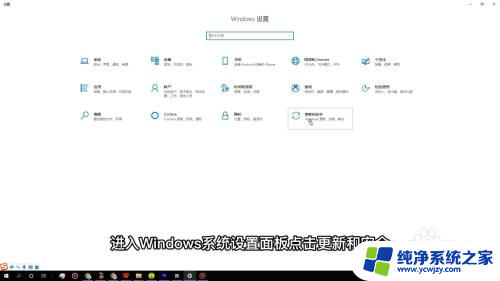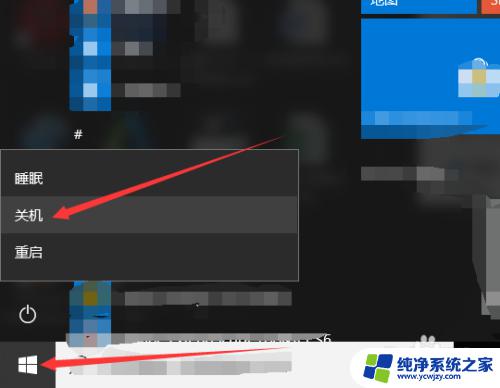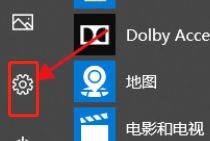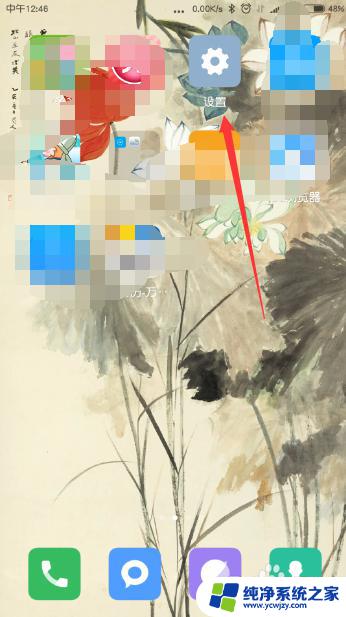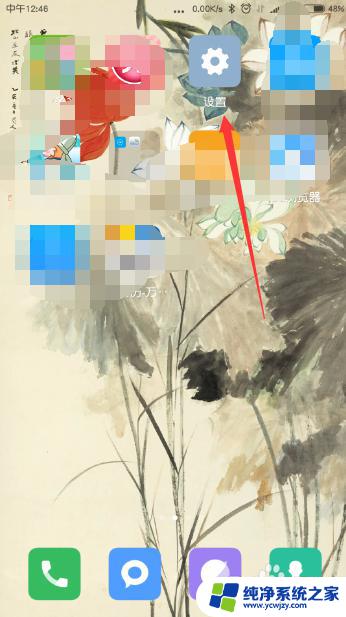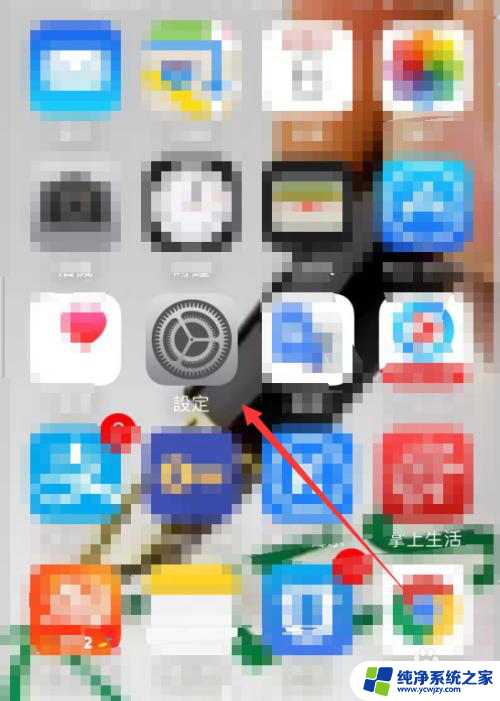联想怎么恢复出厂设置笔记本 联想电脑恢复出厂设置步骤
更新时间:2023-12-31 11:04:01作者:yang
联想笔记本电脑是我们日常生活和工作中不可或缺的工具之一,随着时间的推移和频繁的使用,我们可能会遇到各种问题,如系统崩溃、病毒感染或软件冲突等。在这种情况下,恢复出厂设置是一种有效的解决方案。联想电脑恢复出厂设置步骤相对简单,但在进行此操作之前,我们需要确保备份重要文件和数据以免丢失。接下来我们将详细介绍如何恢复联想笔记本电脑至出厂设置,以帮助您解决各种问题并提高电脑的性能和稳定性。
方法如下:
1.进入系统设置
进入Windows系统设置面板点击更新和安全,然后再点击恢复。
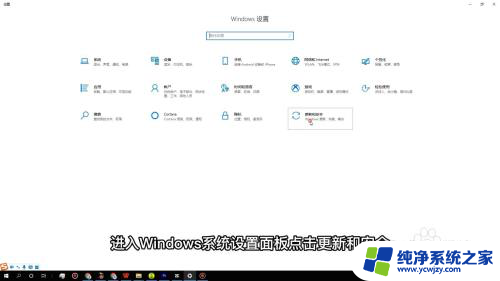
2.点击重置此电脑
再在恢复面板里点击开始重置此电脑,接着会弹出一个面板。
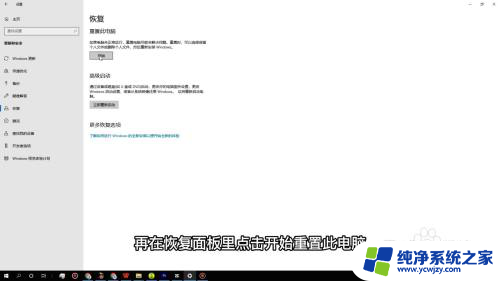
3.选择删除所有内容
点击面板里的删除所有内容,即可将联想电脑恢复出厂设置了。

以上就是如何恢复联想笔记本的出厂设置的全部内容,如果你不清楚,可以根据小编提供的方法进行操作,希望这些方法可以帮助到大家。